
Aplicația Google Photos este o modalitate fantastică de a răsfoi toate fotografiile. De asemenea, se dublează ca un instrument de stocare în cloud foarte eficient care vă permite să faceți backup pentru toate fotografiile și videoclipurile dvs. în cloud. Deși se presupune că aplicația face o copie de siguranță atât pentru fotografii cât și pentru videoclipuri, au existat rapoarte despre videoclipurile care se blochează atunci când sunt făcute copii de rezervă. Dacă întâmpinați aceeași problemă în aplicația dvs., încercați câteva dintre soluțiile oferite mai jos, care vă pot ajuta să rezolvați această problemă. Pașii sunt aplicabili atât pentru Android cât și pentru iPhone.

Reporniți telefonul
Ceva la fel de simplu precum repornirea telefonului poate fi tot ce trebuie să faceți pentru a remedia aplicația Google Photos. Așadar, acesta trebuie să fie primul lucru pe care ar trebui să îl încercați înainte de a trece la soluții mai complicate.

Forță Închideți aplicația
Trebuie să faceți ceva mai mult decât să apăsați butonul de acasă și înapoi pentru a închide orice aplicație. Pentru a-l închide complet, va trebui să deschideți aplicațiile recente sau ecranul multitasking pe Android și iPhone. Cele mai multe procese continuă să se deruleze în fundal și va trebui să fie îngrijite cu întârziere.
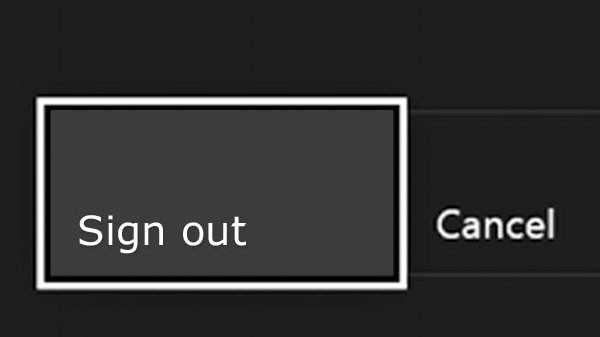
Deconectați-vă din Google Photos
Deconectarea Google Photos poate rezolva și problema. Urmați pașii de mai jos:
Pasul 1: Accesați Google Foto și faceți clic pe pictograma hamburger (pictograma cu trei bare) care este prezentă în colțul din stânga sus.
Pasul 2: Faceți clic pe săgeata mică în jos pe care o vedeți lângă adresa dvs. de e-mail și alegeți opțiunea numită Utilizare fără cont.
Pasul 3: Accesați din nou Google Photos, de data aceasta, după ce faceți clic pe pictograma hamburger, selectați Contul Google pentru a vă autentifica din nou.

Dezactivați backup
Dezactivarea opțiunii de rezervă pentru Google Photos va reseta sesiunea de rezervă. Așadar, dacă întâmpinați probleme în timp ce faceți o copie de siguranță a videoclipurilor dvs., ar trebui să dați opțiunea. Pașii de mai jos vă vor ajuta să dezactivați backup pe dispozitivele Android și iPhone.
Pasul 1: Deschideți aplicația Google Photos și apoi faceți clic pe pictograma hamburger (cu trei bare) din colțul din stânga sus. Din meniul care glisează, alegeți Setări.
Pasul 2: Faceți clic pe Backup & Sync. Apăsați butonul de comutare de lângă Backup & Sync pentru a-l opri.
Pasul 3: reporniți telefonul și repetați pașii de mai sus. Activați acum Backup și sincronizare.

Activați backup video pe datele mobile
Backup-ul video cu date mobile este dezactivat în mod implicit pe iPhone. Așadar, nu veți putea face copii de rezervă dacă vă aflați pe datele dvs. mobile. Va trebui să vă asigurați că setarea a fost activată. Pentru a face acest lucru, accesați Google Photos, accesați setările apăsând pe pictograma hamburger, apoi accesați Backup & Sync, apoi porniți „Utilizați datele mobile pentru a face copii de rezervă pentru videoclipuri”

Ștergeți memoria cache și datele
Ștergerea memoriei cache din aplicația Google Fotografii vă poate ajuta, de asemenea, să rezolvați problema
Pasul 1: Accesați setările telefonului și faceți clic pe „Aplicații și notificări”
Pasul 2: Sub Toate aplicațiile, faceți clic pe Fotografii Google.
Pasul 3: Faceți clic pe Stocare și atingeți butonul Ștergeți memoria cache.
Pasul 4: Reporniți telefonul și verificați dacă videoclipurile dvs. sunt încărcate acum.











